WPS文字中如何设置页码
2017-03-13
相关话题
Word中可以完成的工作WPS中同样可以完成,就拿设置页码来说吧!我们经常在制作书籍和毕业论文的时候都需要给文档的下方加上页码,这样以后我们阅读起来就可以清楚的知道我们在哪个位置了。WPS中是如何实现的呢?下面就让我们一起来学习下WPS文字中是如何设置页码吧,希望小编的这篇文章对您有所帮助!
WPS文字中设置页码教程
①单击WPS文字的“插入”按钮,选择“页眉和页脚”中的“页码”命令;

②在弹出的“页码”对话框中选择好页码样式,然后单击确定即可插入到文档中。

“位置”中可以设置页码显示在顶部,还是显示底部位置。“对其方式”中可以设置页码左、中、右的位置;“数字格式”中可以设置页码数字的大小格式;
在WPS中自动生成页码的方法
将光标定位到首页,选择插入->页码->点击选择页码的样式

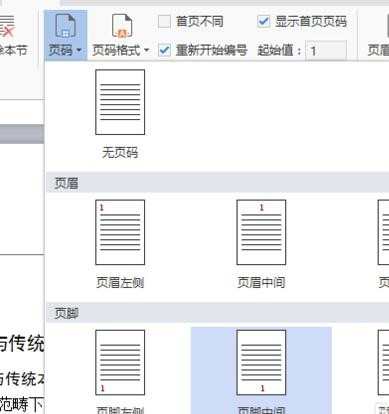
在页脚处就会有页码显示,如图,点击修改页码->应用范围选择整篇文档(其它可按照默认的,也可以按照需求进行修改)->点击确定


点击页眉和页脚中的关闭,这时页码就是从首页依次进行显示,编号

WPS的相关文章:
1.WPS教程视频
2.wps文字怎么切换到经典版本界面
3.WPS 2016更新的功能都有哪些
4.WPS文字怎么画直线
5.WPS文字教程
6.WPS文字怎么让文字倾斜
7.wps怎么设置文字方向为竖向
8.怎么在WPS文字中设置标题格式
9.WPS演示如何让对象对齐
10.WPS表格怎么数据统计